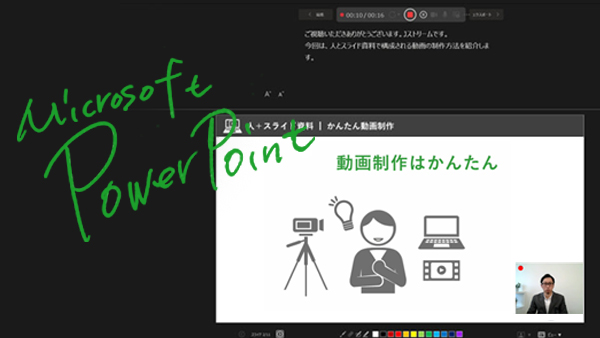パワポに近い操作感 & AI音声読み上げで、かんたん動画制作|Equipmediaオプション紹介
2024.11.01

本記事では、J- Stream Equipmedia(EQ)のオプションサービス「EQ動画マニュアル生成オプション」をご紹介します。PDFや画像・動画をアップロードし、順番を変えたり図形や文字を差し込んだり、パワーポイントを作成する要領で、かんたんに動画を作成できるサービスです。
AI音声読み上げ機能を使えば、ナレーション付き動画もスピーディー&かんたんに作成できます。「動画マニュアル作成」はもちろん、「スライド資料にAI音声を付けた動画を作って共有したい」「操作手順を記録した動画にAI音声を付けたり、図形を加えたい」という場合にもおすすめです。
1. こんな動画が“かんたん”に作れます
まずは、「EQ動画マニュアル生成オプション」で作った動画を2つ紹介します。
- サンプル動画【1】 : PDFにAI音声ナレーションを設定
- サンプル動画【2】 : 動画にAI音声ナレーションを設定
サンプル動画【1】 : PDFにAI音声ナレーションを設定
こちらは、PDF資料にAI音声読み上げ機能でナレーションを設定した動画です。PDF資料はパワーポイントで作成したものをPDF形式で保存したものです。12秒のあたりで表示される赤色の枠と矢印は、動画作成の工程で挿入しました。
大まかな流れをナレーション付きの動画で理解できるので、設定を進めていただきやすくなることが期待できます。
例えば、新人研修や人事労務研修、社内勉強会などのスライドベースのコンテンツをかんたんに動画化できるので、毎年同じ内容を講師役社員が話している場合の工数削減につながります。
サンプル動画【2】 : 動画にAI音声ナレーションを設定
こちらは、動画アップロードの操作手順を録画した動画に、AI音声読み上げ機能でナレーションを設定した動画です。27秒のあたりで表示される赤色の枠や矢印、文字は動画作成の工程で挿入しました。また、画面右上のモザイクも動画作成の工程で挿入可能です。
「EQ動画マニュアル生成オプション」の動画作成部分はVideoStep(ビデオステップ)で行います。VideoStepにはスクリーン録画ができるChrome拡張機能「VideoStep – スクリーン録画」があり、画面録画もかんたんに撮ることができます。
例えば、業務システムの操作マニュアルや顧客向けに提供するサービス操作マニュアルなどをかんたんに動画化できるため、動画を活用することで問い合わせ工数を削減できます。
ご紹介した2つのサンプル動画は、動画制作の経験がない方でも、かんたんに作成いただけます。「EQ動画マニュアル生成オプション」は、30日間無料でお試しいただけます。実際の操作感をデモでご紹介することもできますので、お気軽にお問い合わせください。
2. パワーポイントに近い操作感で、かんたんに動画を作成
ここからは、動画制作の流れを説明します。先ほども述べたように、「EQ動画マニュアル生成オプション」の動画作成部分はVideoStep(ビデオステップ)で行います。VideoStepは、マニュアル作成に特化した機能に絞り込まれた動画作成ツールです。日頃使い慣れたパワーポイントに近い操作感なので、動画制作経験のない方でもかんたんに動画が作成できます。
ご利用の流れは大きく分けて3つのステップで進みます。

かんたんに動画が作成・共有できることで、様々なシーンで動画を作って活用しやすくなります。
【STEP1】 素材アップロード
まずはパソコンでブラウザを開き「VideoStep」にログインします。
操作画面から必要な素材(画像・PDF・動画※1)をアップロードします。パワーポイントで作成した資料を使いたい場合は、先にパワーポイントからPDF形式で資料を書き出しておき、PDFを素材としてアップロードします。
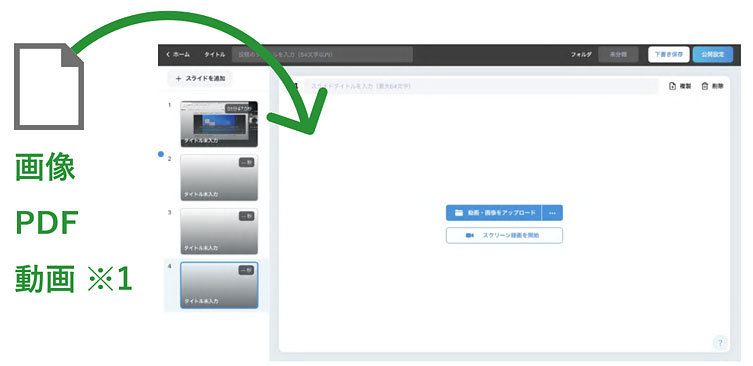
※1 動画のアップロードができるのは「EQ動画マニュアル生成オプション」の「スタートエディション」以上です。
【STEP2】 動画作成
例えばPDFをアップロードした場合、スライド単位で分割された状態で編集画面に表示されます。パワーポイントから書き出したPDFに、動画ファイルを組み合わせることも可能です。

アップロードした素材に「図形や文字の書き込み」「AI音声の読み上げ機能を使ってナレーション」などができます。
図形や文字の書き込み
図形や文字の書き込み操作は、パワーポイントのようにかんたんです。矢印や囲みを使い、注目して欲しい部分を強調することができます。下の画像は設定時の画面です。
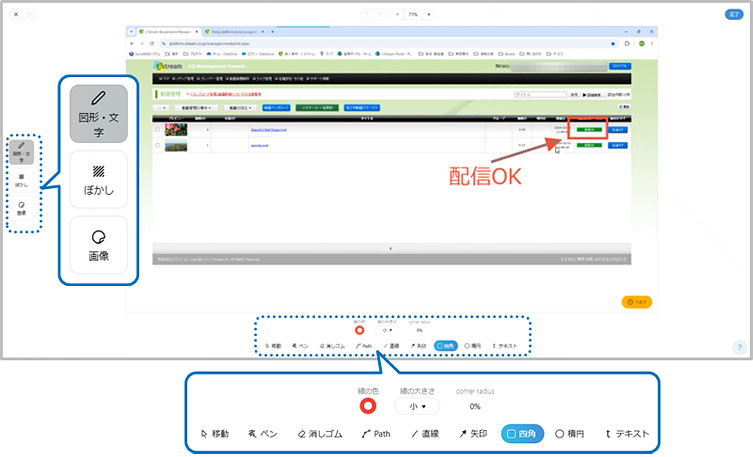
AI音声の読み上げ機能
AI音声の読み上げ機能は、スピーディーな動画作成に便利です。ナレーションをAIが代わりに読み上げてくれるので言い間違いがありません。ナレーション内容の変更もテキストを修正するだけです。下の画像は設定時の画面です。
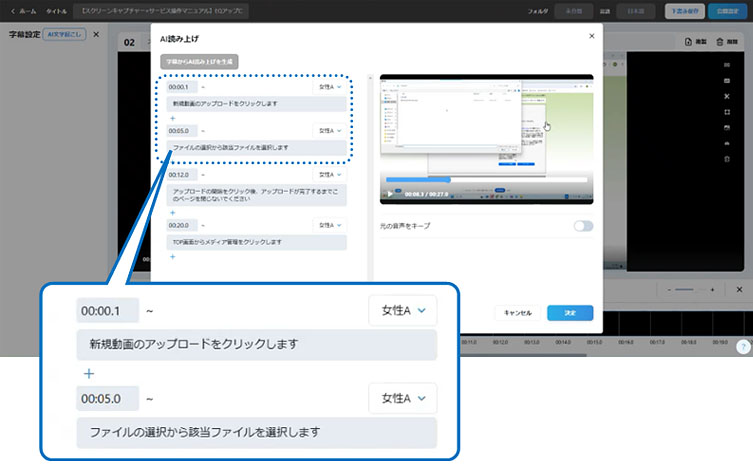
プレビューで動画を確認し、内容がOKであれば動画は完成です。
【STEP3】 動画共有
完成した動画を共有する前に、VideoStepアカウントとEQアカウントをAPI連携しておきます。連携は一度行ってしまえばOKです。以降は完成した動画をEQへ送信すれば、動画共有の準備は完了です。
完成した動画は、自分のパソコンにダウンロードすることも可能です。
動画共有は様々な形で可能です。EQから取得した動画URLを共有することはもちろん、動画タグをWebページに埋め込んだり、動画共有ポータルサイト内(EQポータル)で特定の対象者にセキュアに共有したりと様々な形での共有が可能です。
EQポータルは、EQの「Businessエディション」以上に標準搭載されている機能です。利用することでユーザー認証型のポータルサイトを簡単に作成・公開することができます。
以上、EQの「動画マニュアル生成オプション」をご紹介しました。「動画マニュアル生成オプション」は30日間無料でお試しいただけます。実際の操作感をデモでご紹介することもできますので、お気軽にお問い合わせください。
関連サービス
関連記事
Jストリームの
ソリューションに
興味をお持ちの方は
お気軽に
お問い合わせください。


![[簡単]プレゼン動画の作り方 …](https://www.stream.co.jp/wp-content/uploads/2021/03/blog_videoproduction003_20210309_001.png)